Hur man använder en Airtable QR-kod
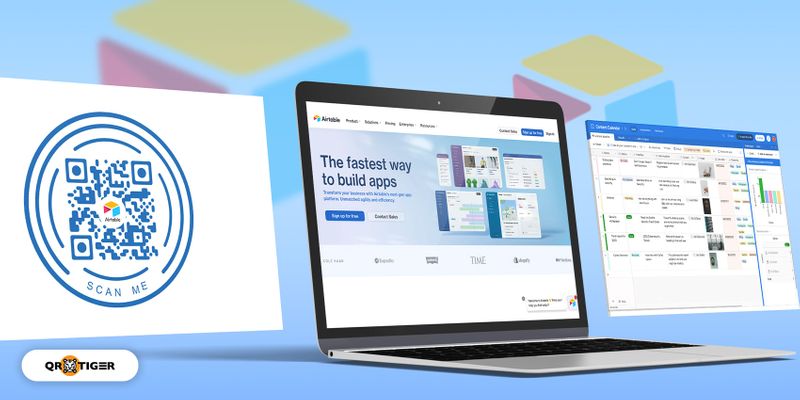
Genom att använda Airtable QR-koder kan du komma åt dina data i din Airtable-plattform, se en specifik postfil, uppdatera baser eller komma åt hela basen genom att skanna QR-koden med en smartphone.
Med den enorma information som lagras i ett databashanteringssystem där data också uppdateras då och då, kan komplexiteten hos data som lagras i DBMS ta lite tid att navigera.
Genom att använda en Airtable QR-kod genererad med en QR-kodgenerator kan du visa en viss data, länk eller all information du vill ha tillgång till utan att behöva lägga en minut på att gå igenom det.
Detta gör ditt arbete snabbare genom att automatiskt visa och uppdatera data i dina "baser" med smartphoneenheter.
Låt oss gå igenom det.
- Hur använder man Airtable QR-koder för att komma åt informationen i en specifik post i en specifik vy i Airtable med smartphones?
- Problem/Use-case scenario
- Lösningen: Generera en URL QR-kod för Airtable för att se specifik data (en steg-för-steg-process)
- Rikta QR-koden till "Skapa en formulärvy" Airtable för en snabb uppdatering av dina baser
- Tillgång till information i ditt Airtable-databassystem underlättas med QR-koder
- Relaterade termer
Hur använder man Airtable QR-koder för att komma åt informationen i en specifik post i en specifik vy i Airtable med smartphones?
Databashanteringssystemplattformen som Airtable lagrar redan data i DBMS.
Nu, för att göra det bekvämt för användaren att komma åt viss information i databasen, kan han generera enURL QR-kodoch, när den skannas med smartphone-enheter, kommer användarna att ledas till den specifika posten i en viss vy i Airtable.
Exempel på en URL QR-kod som leder till en specifik vy i Airtable
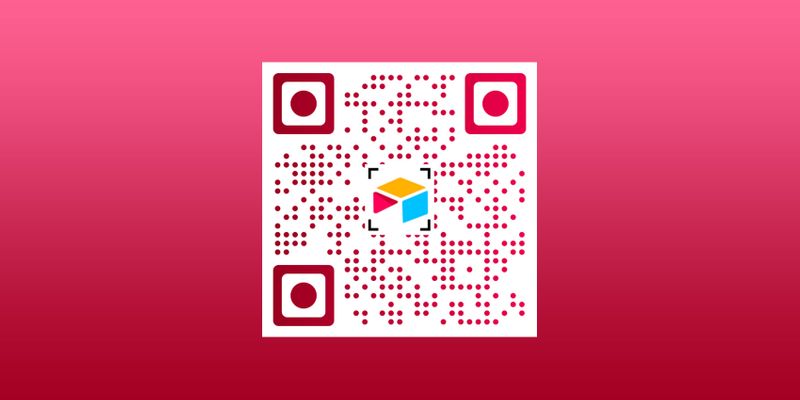
Problem/Use-case scenario
Jag kör en databas (med hjälp av Airtable) som innehåller kontaktuppgifterna för våra tillverkningsorder jag har på en webbplats.
Varje produkt har en post har en URL, och jag vill ha tillgång till QR-koden som länkar tillbaka till och öppnar posten när den skannas.
Detta skulle vara så att när jag skannar deras QR-kod som öppnar posten i Airtable, kan vi sedan se och spåra flödet och uppdateringarna av våra tillverkningsorder.
Det jag behöver testa och experimentera med är främst hur arbetskrävande det är att generera QR-koderna och sedan implementera dem.
Lösningen: Generera en URL QR-kod för Airtable för att se specifik data (en steg-för-steg-process)
URL QR-koder kan användas oavsett vilken typ av databas du har med Airtable, oavsett om det gäller ekonomi, försäljning, produktlager, detaljhandel, hälsovård och många fler. Så här kan du göra det.
1. Gå till ditt Airtable-konto.
2. Om du redan har din data redo i din arbetsyta klickar du bara på dinArbetsyta.
3. Från dina register, se till att den är inställd för offentlig visning och klicka på knappen dela vy och öppna länken på en annan flik.
4. Klicka på "expandera post (mellanslag)" och kopiera webbadressen ovan
5. Gå till QR TIGER QR-kodgeneratoroch kopiera och klistra in URL:en i URL-avsnittet för att skapa en URL-QR-kod för att öppna en specifik vy och generera den i en dynamisk QR-kod så att du kan uppdatera din QR-kod utan att skriva ut den igen.
(Du kan också kopiera webbadressen till din arbetsyta för att komma åt den övergripande översikten av din databas.)
6. Anpassa din QR-kod och lägg alltid till en uppmaning
Rikta QR-koden till "Skapa en formulärvy" Airtable för en snabb uppdatering av dina baser
Databasen uppdateras då och då om det finns ny information som ska läggas till.
För detta kan användare lägga till information direkt i sina arbetsytor med endast smartphone-enheter genom att bara generera en URL QR-kod för formulärlänken "Skapa en formulärvy".
Att komma åt information i ditt Airtable-databassystem görs enklare med QR-koder
Med QR TIGER QR-kodgenerator är den enkel och smidig att genereraBulk QR-koder för din URL, så du behöver inte generera dem individuellt.
Skicka ett mail till oss om du har fler frågor eller vill ha mer information. Vi hjälper dig gärna på din QR-kodresa.
Relaterade termer
QR-koder för Airtable
För att generera en länk i Airtable till en QR-kod och tillåta användare att öppna en specifik post i Airtable, kan användare kopiera länken och klistra in den i URL QR-kategorin för en QR-kodprogramvara för att konvertera den till en QR-kod.

.gif)


